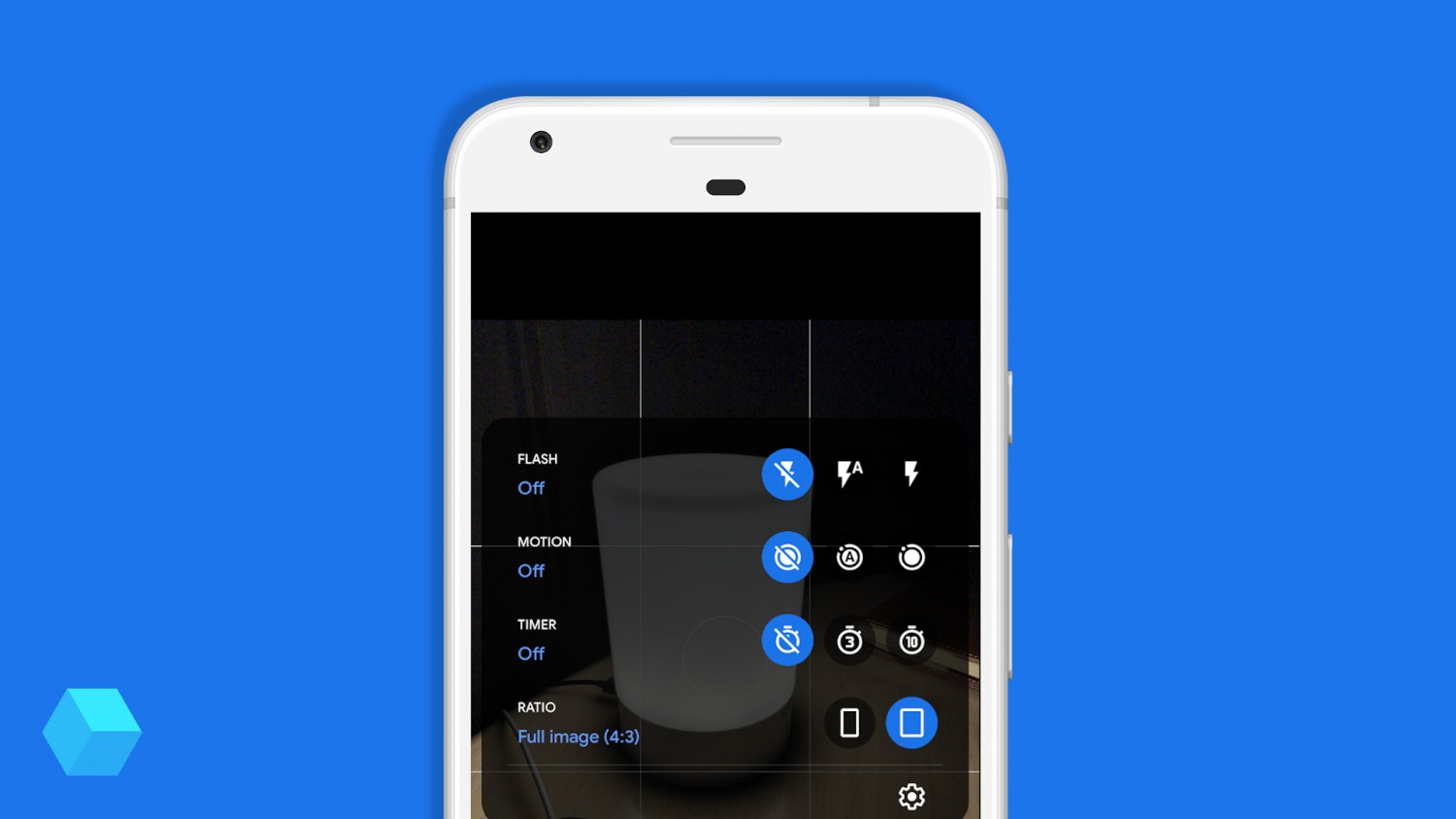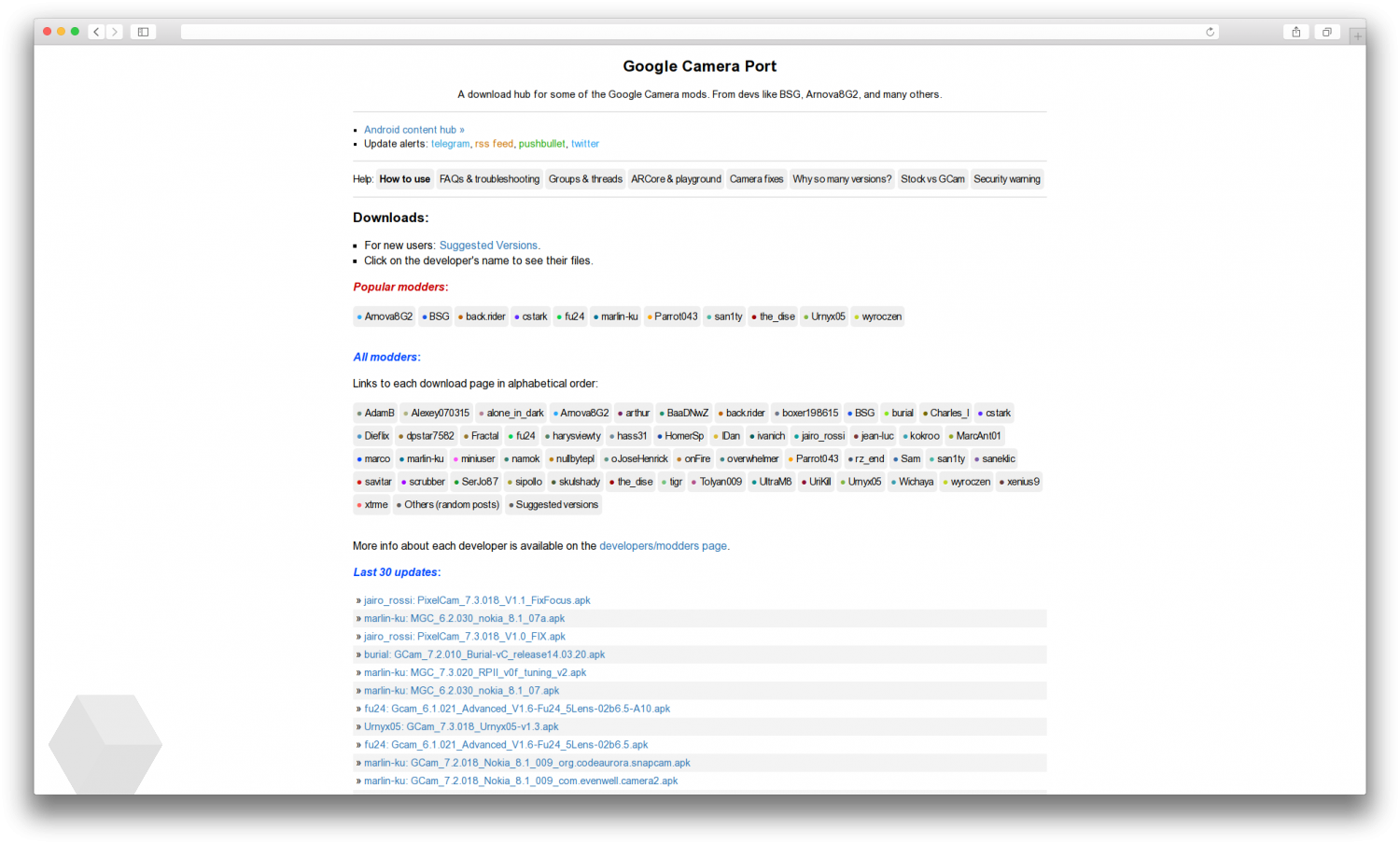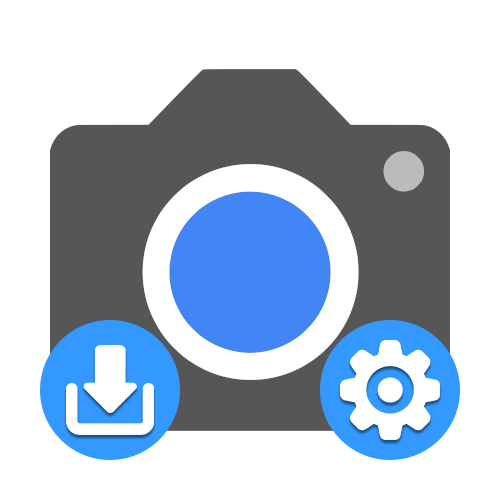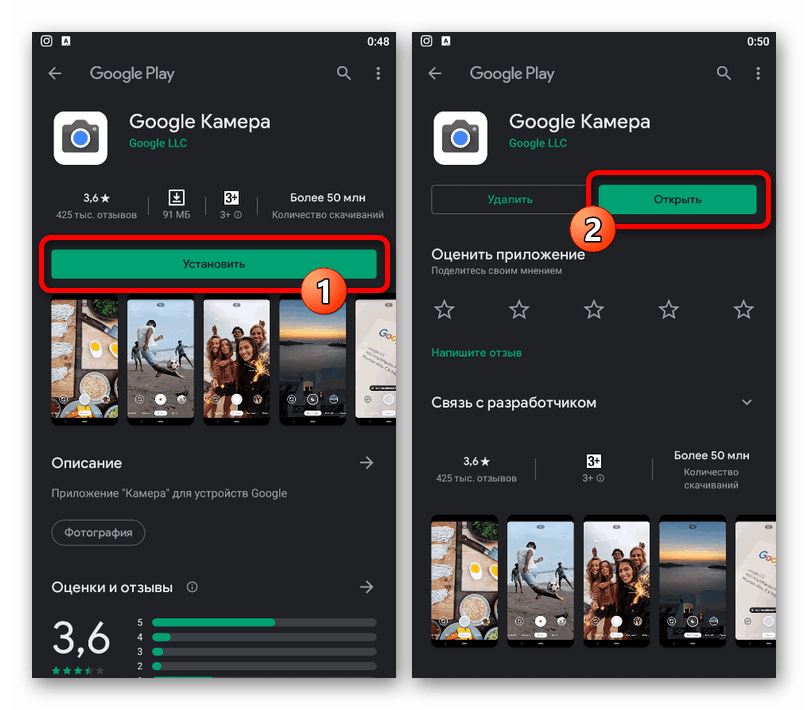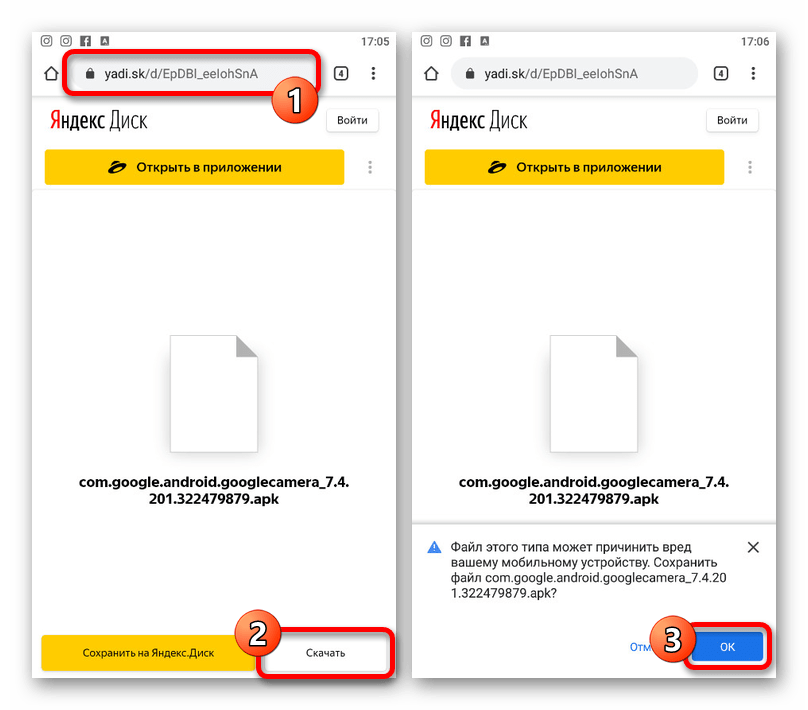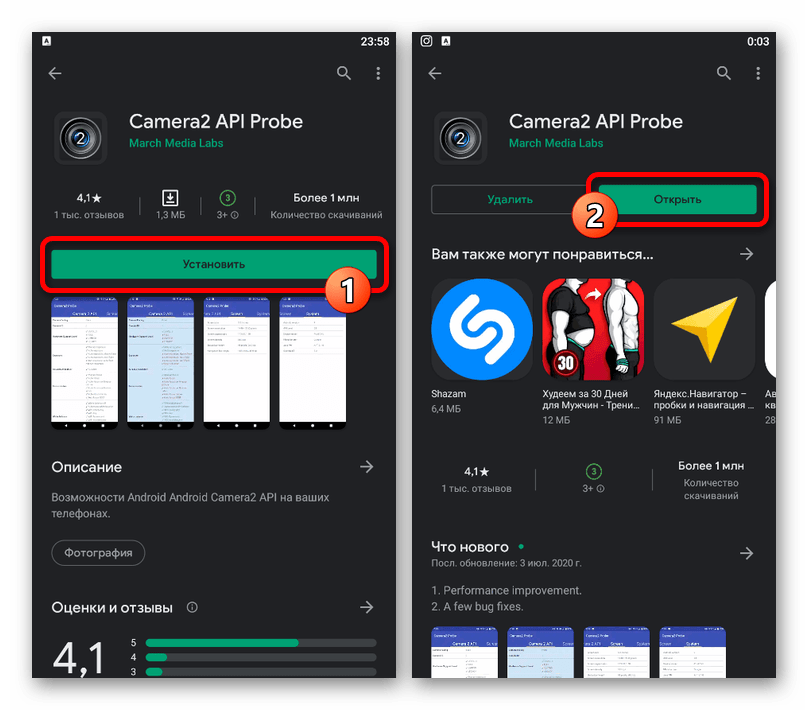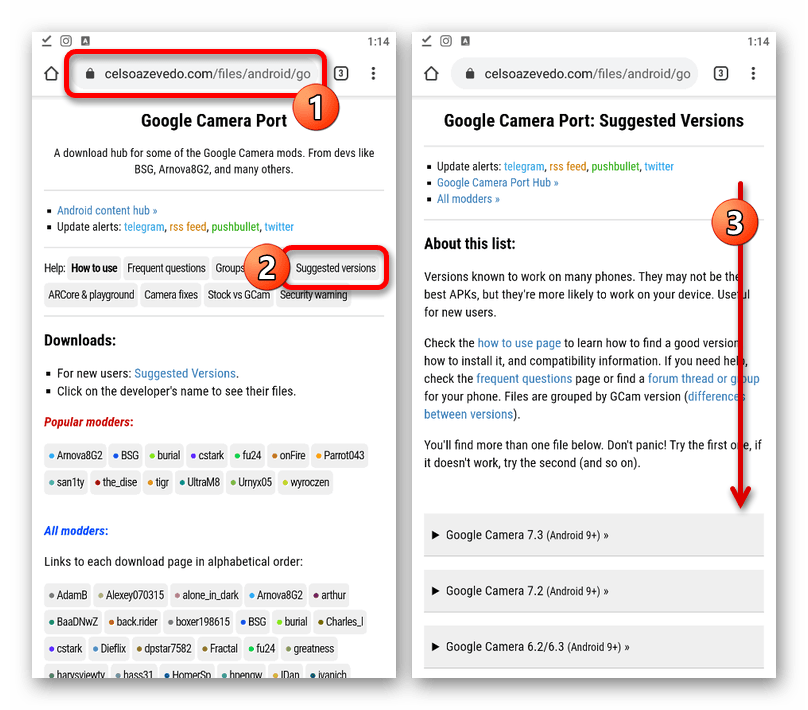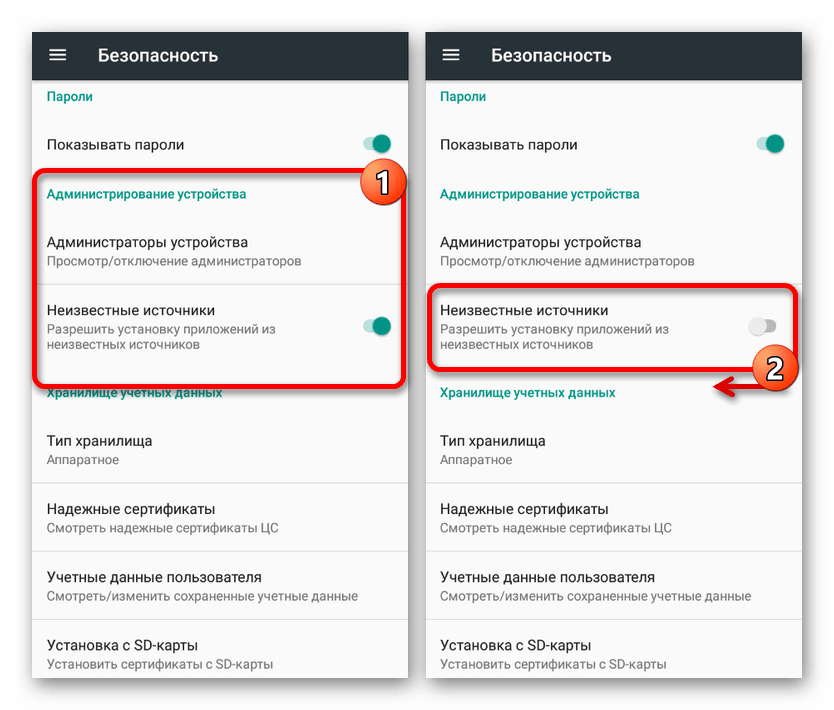Приложение «Google Камера» — это та «волшебная палочка», которая позволяет смартфонам серии Google Pixel находиться в топе устройств для мобильной фотографии даже с одним-двумя сенсорами. Разработчикам Google удалось создать алгоритмы, которые почти устраняют недостатки мобильных датчиков.
И хотя изначально «Камера» недоступна для смартфонов других производителей, стараниями сообщества независимых разработчиков владелец почти любого Android-смартфона может приблизиться к качеству фотографии на Google Pixel.
Последняя на момент написания материала мажорная версия «Google Камеры» — 7.3. Она привнесла в приложение режим «Не беспокоить», который не даёт смартфону вибрировать при записи видео, незначительные перестановки в меню и намёк на скорое появление функции съёмки в кинематографическом формате 24 кадров в секунду. Наверняка есть изменения и «под капотом».
Что нужно знать?
«Google Камера» разрабатывается специально для линейки смартфонов Google Pixel, которые всегда работали на чипсетах Qualcomm Snapdragon. Это значит, что с устройствами на иных платформах могут возникнуть проблемы: приложение может отказаться устанавливаться или корректно работать.
Ещё один момент — поддержка API Camera2. Смартфон, на который инсталлируется «Камера», должен поддерживать актуальный набор интерфейсов. Обычно с современными гаджетами проблем не возникает, но на всякий случай можно проверить совместимость с нужными API при помощи приложения Camera2 probe. Если в пункте Hardware Support Level отмечен параметр LIMITED, FULL или LEVEL_3 — всё в порядке, API Camera2 поддерживается.
А если нет, есть способ ручной активации интерфейса, но для этого понадобятся права суперпользователя и ряд действий. Самые пытливые могут найти соответствующие инструкции в сети.
Где искать моды?
Конечно, можно перелопачивать форумы зарубежного XDA Developers и отечественного 4PDA. Но есть вариант проще — общепризнанный сообществом пользователей «Google Камеры» сайт с последними сборками модов, созданный человеком по имени Челзо Азеведу. На нём можно найти все или почти все существующие модификации приложения.
Последние моды от нескольких десятков разработчиков, некоторые из которых специализируются на оптимизации «Камеры» под конкретные модели смартфонов, доступны на этой странице.
Обновлено (1.02.2021): Опубликован новый мод Google Camera by B-S-G в новой версии MGC_8.1.101_A9_PV0e, которая предназначена для большего количества устройств.
Как выбрать подходящий?
Самый простой способ — перейти в раздел Suggested Versions. На ней собраны самые стабильные сборки от проверенных разработчиков, которые с большой долей вероятности заработают на почти любом Android-смартфоне. Но иногда потребуется перебрать несколько версий, чтобы найти максимально подходящий вариант.
В общем списке Suggested Versions также выделены красным цветом шрифта.
Найти специально оптимизированную под конкретную модель модификацию можно на этой странице, воспользовавшись поиском (Ctrl+F в десктопном браузере). Здесь почти у каждого разработчика указаны устройства, на которых он специализируется. Тут же можно связаться с автором или отправить ему благодарность в виде доната.
Как установить?
Так же, как и обычное приложение. Сайт предлагает прямую загрузку APK-файла, при попытке его инсталляции Android 8.0+ спросит разрешение на установку программ из неизвестных источников.
Если речь про самую последнюю версию «Google Камеры» 7.3, вышедшую в конце января, то пока её стабильных модов не так много, Suggested Versions и вовсе нет.
Стоит обратить внимание на сборку GCam_7.3.018_Urnyx05-v1.3 от разработчика Urnyx05. Он активно исправляет баги сразу для нескольких моделей смартфонов, более того, если оригинальная «Камера» 7.3 работает только на Android 10, Urnyx05 расширил поддержку до Android 9+.
Также популярны работы российского разработчика Parrot043. Функционирование его мода MGC_7.3.018_Parrot043-v1.apk уже достаточно стабильно и подтверждено на достаточно длинном перечне устройств, включая последние флагманы OnePlus, Redmi Note 8, Pocophone F1, Mi 9T и 9T Pro.
Какие особенности?
Обычно моддеры не ограничиваются оптимизацией «Камеры» под сторонние устройства и расширяют базовую функциональность приложения. Например, Urnyx05 хвастается возможностью активации дополнительных сенсоров смартфона (если таковые имеются) и принудительного включения режима астрофотографии, а расширенные настройки продукта Parrot043 не умещаются и в пять экранов.




Но нужно помнить, что не все эти фишки работают стабильно на полном перечне смартфонов.
Ещё некоторые моды предлагают установку конфигурационных файлов для копирования алгоритмов обработки фотографий с последних Google Pixel или, напротив, оптимизации под установленные в конкретном смартфоне датчики изображения. Информацию о поддержке конфиг-файлов и ссылки на их загрузку можно также найти на сайте Челзо Азеведу.
Каковы результаты?
Просто несколько фото для сравнения. В тесте использовался OnePlus 7 на стоковой OxygenOS Open Beta 10 (Android 10) с предустановленными Oxygen Camera и с GCam_7.3.018_Urnyx05-v1.3.








Установка Google Камеры на разные смартфоны
Из всех существующих приложений для работы с камерой мобильного устройства Google Camera предоставляет самые высокие показатели качества, делая программу лучшей среди всевозможных аналогов. К сожалению, изначально доступно данное ПО исключительно на фирменных смартфонах Google Pixel разных моделей, об установке на которые мы и расскажем в первую очередь.
Способ 1: Google Play Маркет
Как и любое другое приложение, проще всего установить Гугл Камеру с официальной страницы в магазине, получив не только проверенную версию ПО, но и возможность автоматического обновления. При этом учтите, что способ подразумевает установку именно последнего актуального выпуска.
- Перейдите по представленной выше ссылке на страницу приложения в магазине и коснитесь кнопки «Установить».
Способ 2: Установочный APK-файл
Если вы не можете произвести инсталляцию Google Камеры стандартным способом через Плей Маркет, но при этом пользуетесь Гугл Пикселем, можно воспользоваться APK-файлом со стороннего сайта. Также данное решение является единственным вариантом, позволяющим вернуть одну из предыдущих версий ПО, стабильно работающую конкретно на вашем смартфоне.
-
Скачайте установочный APK-файл по представленной выше ссылке в память устройства Google Pixel. Данное ПО подойдет только для Android 10, тогда как если вам нужна версия для другого выпуска ОС, придется найти самостоятельно на просмотрах интернета.
Вариант 2: Другие смартфоны
Несмотря на то, что Google Camera предназначена исключительно для устройств Google Pixel, в интернете существует масса модификаций данной программы для самых разных моделей смартфонов. Безусловно, в этом случае требуются дополнительные действия, и установка в любом случае будет выполняться с помощью APK-файла из стороннего источника.
Шаг 1: Проверка совместимости
И хотя огромное количество мобильных устройств с помощью модифицированных версий могут стабильно работать с Google Камерой, это не гарантирует улучшения качества фотографий, так как на некоторых телефонах по умолчанию отсутствует поддержка Camera2API. В связи с этим для начала необходимо выполнить проверку совместимости, используя специальную программу.
-
Воспользуйтесь представленной выше ссылкой для перехода на страницу приложения и коснитесь кнопки «Установить». После этого дождитесь завершения загрузки и нажмите «Открыть».
При отсутствии поддержки Camera2API ситуацию можно исправить в принудительном порядке, но для этого потребуются root-права и специальные файлы, найти которые, как правило, не составит труда на просторах интернета. Мы же не будем рассматривать процесс активации, потому как действия отличаются для разных моделей и в целом это, скорее всего, ничего не исправит для подобного смартфона.
Шаг 2: Выбор подходящего мода
Разобравшись с проверкой смартфона на совместимость с рассматриваемым приложением, можно приступать к поиску и загрузке модификации ПО. Для этих целей можно использовать разные ресурсы в интернете, однако в настоящее время проще всего прибегнуть к специальному сайту по следующей ссылке.
-
Откройте сайт и перейдите в раздел «Suggested Versions». Вы также можете воспользоваться общим списком модов, но только если готовы к поиску и проверке вероятно нерабочих версий.
Если вы не уверены, что приложение заработает на телефоне, лучше всего заранее скачать сразу несколько файлов. Также не забывайте читать во многих случаях полезные примечания от авторов.
Шаг 3: Установка Google Камеры
После того как на телефон будет загружен APK-файл Google Камеры, остается лишь выполнить инсталляцию. Данная процедура по сути не отличается от того, что было нами описано в первом способе инструкции.
-
Для начала включите поддержку установки приложений из сторонних источников в системных «Настройках». На устройствах выше восьмой версии данное действие можно выполнить прямо во время инсталляции.

Добавьте сайт Lumpics.ru в закладки и мы еще пригодимся вам.
Отблагодарите автора, поделитесь статьей в социальных сетях.